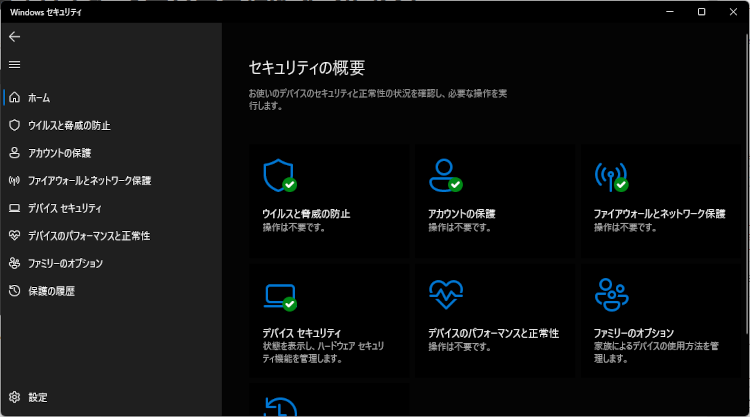気がついたらデバイスセキュリティに警告アイコンがついてました。
なので、どうやって消すか調べてみました。
注意:不用意にドライバーを削除すると Windows が起動しなくなる可能性があるので、自己責任でお願いします。
環境
- Windows 11 Home 21H2
手順1
まず「設定に移動」して「メモリ整合性」のチェックをオンにしてみる。
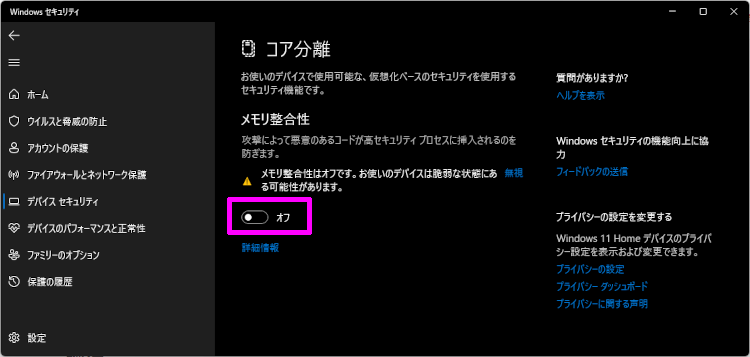
普通ならこれでいいんですが、私の場合非互換ドライバーがインストールされているみたいでオンにすることができませんでした。
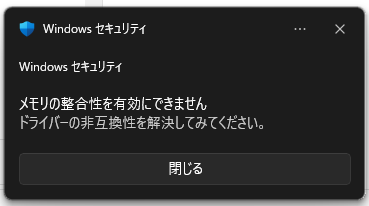
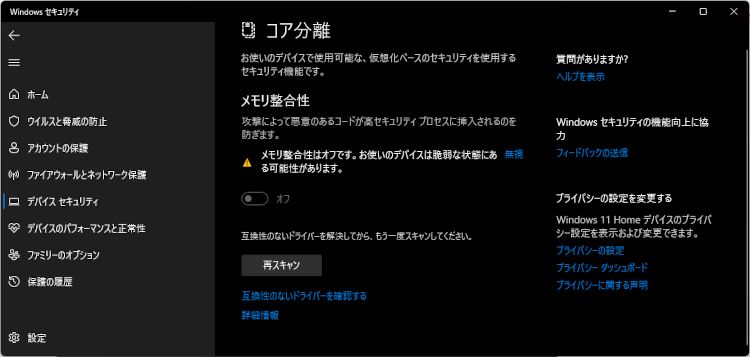
手順2
互換性のないドライバーを確認する
互換性のないドライバーが確認できます。
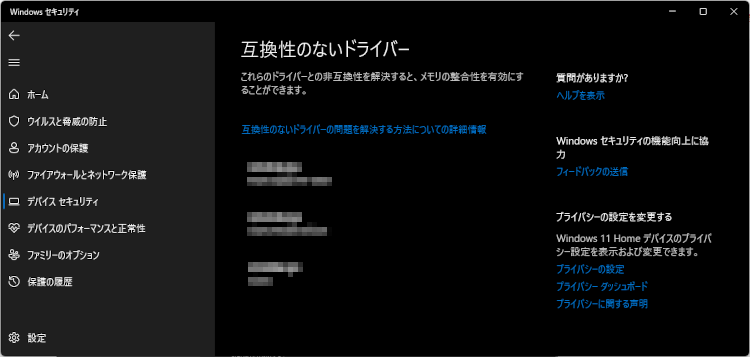
でもここから削除できません。
じゃあどこから削除できるの?
デバイスマネージャーから消せます。
デバイスマネージャーは、左下のウインドウボタンを右クリックして、出てきたメニューの中にある。
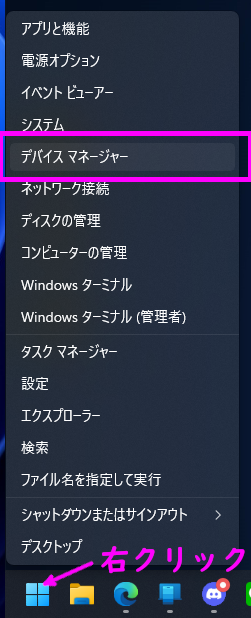
デバイスマネージャーの「表示」を選択し、次の2点を有効にします。
- デバイス(ドライバー別)
- 非表示のデバイスの表示
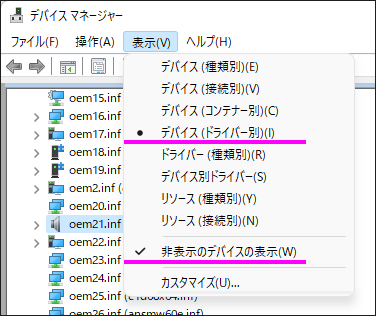
これで準備完了。あとは互換性のないドライバーを削除していくだけ。
デバイスセキュリティ画面で公開名を調べて、
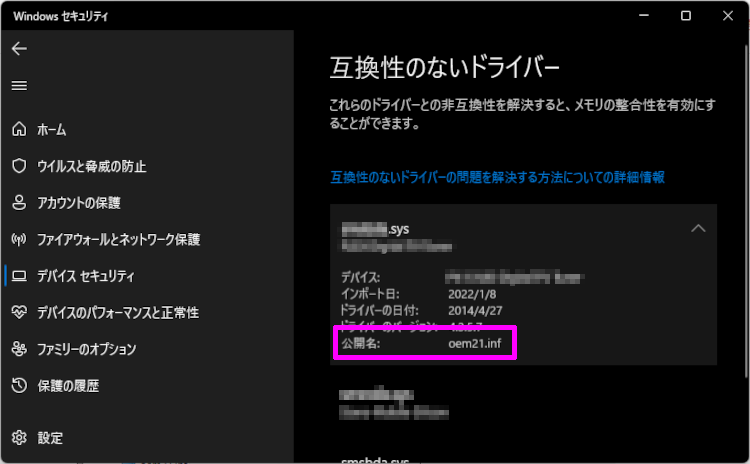
デバイスマネージャーから同じ名前のドライバーを探します。
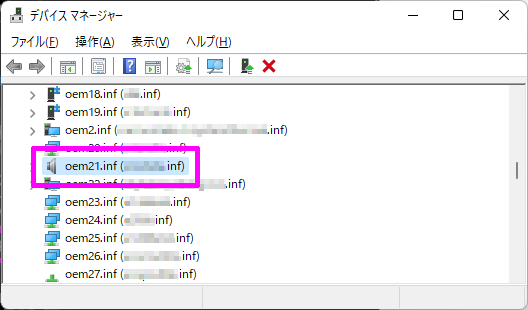
今回は「oem21.inf」でした。
見つかったら右クリックからドライバーを削除します。
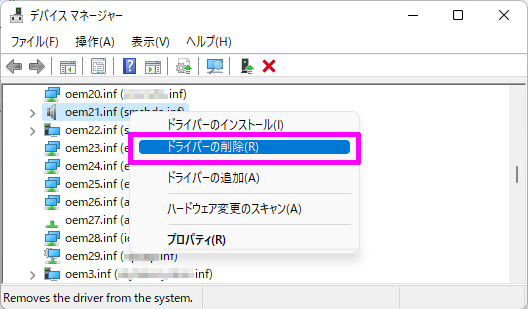
互換性のないドライバーを全て削除できたら、再スキャンして互換性がないドライバーが残ってないか確認します。
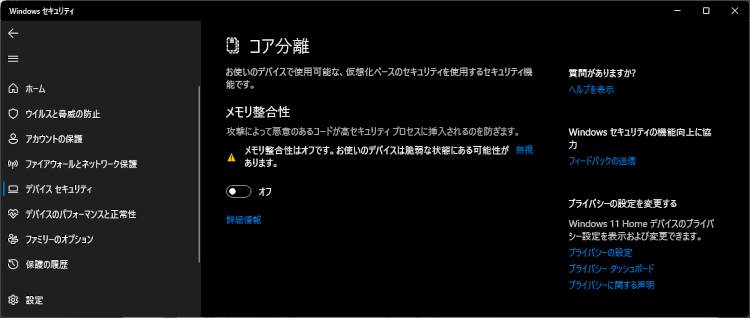
互換性がないドライバーが無ければメモリ整合性をオンにすることができます。
再起動後、デバイスセキュリティの警告アイコンが消えていればOK